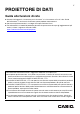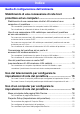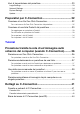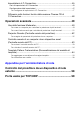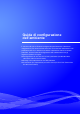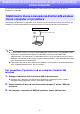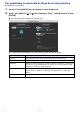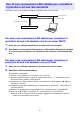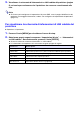IT PROIETTORE DI DATI Guida alle funzioni di rete Accertarsi di leggere le “Avvertenze per la sicurezza” e le “Avvertenze sull’uso” nella “Guida dell’utilizzatore”, e assicurarsi di utilizzare questo prodotto correttamente. Conservare questo manuale in un luogo sicuro per riferimenti futuri. Per informazioni sui modelli di proiettore descritti da questo manuale e per gli aggiornamenti più recenti, visitare il seguente sito web CASIO. https://world.casio.
Indice Guida di configurazione dell’ambiente Stabilimento di una connessione di rete tra il proiettore ed un computer ............................................. 6 Stabilimento di una connessione diretta LAN wireless tra un computer e il proiettore ..........................................................................6 Per connettere il proiettore ad un computer tramite LAN wireless .............................. 6 Per visualizzare la schermata di attesa di rete del proiettore ........................
Voci di impostazione del proiettore......................................................23 Login Settings ............................................................................................................ 23 Network Settings ....................................................................................................... 24 System Settings......................................................................................................... 30 Update ......................................
Impostazioni di C-Connection..............................................................45 Voci di impostazioni di C-Connection ....................................................................... 45 Configurazione delle impostazioni ............................................................................. 47 Per configurare le impostazioni di C-Connection...................................................... 47 Differenze nelle funzioni fornite dalla versione Chrome OS di C-Connection ...........
Guida di configurazione dell’ambiente Il contenuto di questa Guida di configurazione dell’ambiente è destinato maggiormente per amministratori della rete. Essa contiene informazioni sulla predisposizione di un ambiente che abilita la proiezione tramite la rete dal proiettore. Questa Guida di configurazione dell’ambiente descrive gli argomenti riportati di seguito.
Stabilimento di una connessione di rete tra il proiettore ed un computer Per avviare la proiezione di rete da un computer, ci deve essere una connessione di rete tra il computer e il proiettore. Stabilimento di una connessione diretta LAN wireless tra un computer e il proiettore Con questa configurazione, il proiettore viene utilizzato come un punto di accesso LAN wireless. Un computer si connette direttamente al proiettore tramite una connessione di rete LAN wireless.
Per visualizzare la schermata di attesa di rete del proiettore Operazioni sul proiettore 1. Premere il tasto [INPUT] per visualizzare il menu di ingresso. 2. Usare i tasti [INPUT], [] e [] per selezionare “Rete”, e quindi premere il tasto [ENTER]. Questo visualizza la schermata di attesa di rete. Le informazioni che appaiono sulla schermata vengono spiegate di seguito.
Uso di una connessione LAN cablata per connettere il proiettore ad una rete esistente È possibile usare un cavo LAN per collegare il proiettore ad una rete esistente. Rete esistente Router Connessione LAN Connessione LAN cablata Proiettore Per usare una connessione LAN cablata per connettere il proiettore ad una rete esistente che ha un server DHCP 1. Usare un cavo LAN per connettere il proiettore alla rete esistente. 2.
3. Visualizzare la schermata di informazioni su LAN cablata del proiettore (pagina 9), ed usarla per confermare che il proiettore sia connesso correttamente alla rete. Nota Se è necessario configurare le impostazioni di server DNS, usare la pagina Web Service del proiettore. Per maggiori informazioni, vedere “Per configurare le impostazioni del proiettore” (pagina 21). Per visualizzare la schermata di informazioni di LAN cablata del proiettore Operazioni sul proiettore 1.
Connessione del proiettore ad un punto di accesso LAN wireless esistente Usare la procedura riportata in questa sezione per connettere il proiettore ad un punto di accesso LAN wireless operante. Punto di accesso LAN wireless Rete esistente Connessione LAN Connessione LAN wireless Proiettore Per connettere il proiettore ad un punto di accesso LAN wireless 1. Eseguire i punti da 1 a 3 riportati in “Per connettere il proiettore ad un computer tramite LAN wireless” (pagina 6).
(3) Fare clic sulla casella “Security”. Sulla lista che appare, selezionare la codifica che si desidera usare per il punto di accesso LAN wireless. (4) Nella casella “Passphrase/WEP Key”, introdurre la password del punto di accesso LAN wireless. Nota Eseguire l’operazione riportata sotto quando si connette il proiettore ad una rete esistente che è un ambiente di IP fisso. (1) Sulla barra laterale fare clic su “Network Settings” (quello più in basso).
Per visualizzare la schermata di informazioni LAN wireless del proiettore Operazioni sul proiettore 1. Premere il tasto [MENU] per visualizzare il menu di setup. 2. Selezionare quanto segue in sequenza: “Impostazioni di rete” 3 “Informazioni su LAN wireless”. Successivamente, premere il tasto [ENTER]. Questo visualizza la schermata Informazioni su LAN wireless. Le informazioni che appaiono sulla schermata vengono spiegate di seguito.
Uso del proiettore come un router NAT (uso simultaneo di LAN wireless e LAN cablata) Il proiettore può essere connesso ad una rete esistente tramite una LAN cablata mentre esso è connesso simultaneamente ad uno o più terminali (computer e/o dispositivi smart) tramite una connessione una LAN wireless. In questa configurazione, il proiettore funziona come un router NAT, che è in grado di comunicazioni dati al lato LAN wireless e al lato LAN cablata.
Per connettere un computer al proiettore tramite LAN wireless, e per connettere il proiettore ad una rete esistente contemporaneamente 1. Eseguire i punti da 1 a 3 riportati in “Per connettere il proiettore ad un computer tramite LAN wireless” (pagina 6). 2. Usare un cavo LAN per connettere il proiettore alla rete esistente.
Uso del telecomando per configurare le impostazioni di rete del proiettore È possibile configurare le impostazioni di base della rete del proiettore con il telecomando del proiettore utilizzando il menu di setup che appare sullo schermo di proiezione. Nota Per configurare le impostazioni di rete più avanzate, usare la pagina Web Service del proiettore (pagina 18). Le operazioni riportate sotto possono essere eseguite usando solo il menu di setup del proiettore.
Questa voce di menu: Esegue questo: Impostazioni di rete 3 Aggiornamento impostazioni di rete Applica cambiamenti al proiettore che sono stati eseguiti alle voci di impostazioni di menu incluse in “Impostazioni di rete” 3 “Impostazioni di rete”. Impostazioni di rete 3 Inizializza impostazioni di rete Riporta le impostazioni di rete ai loro valori di default di fabbrica. Per usare il menu di setup del proiettore per configurare le impostazioni di rete Operazioni sul proiettore 1.
Per usare il menu di setup del proiettore per inizializzare le impostazioni di rete Nota La procedura riportata sotto può essere utilizzata per inizializzare tutte le voci incluse in “Impostazioni di rete” del menu di setup del proiettore. Sebbene essa inizializza anche la maggior parte delle voci incluse in “Projector Setup” sulla pagina Web Service (vedere “Voci di impostazione del proiettore” a pagina 23), le impostazioni attuali delle voci riportate sotto vengono mantenute.
Uso di un computer per configurare le impostazioni di rete del proiettore È possibile usare il browser web di un computer per accedere alla pagina Web Service del proiettore per configurate le impostazioni di rete del proiettore e per eseguire altre varie operazioni. Menu principale della pagina Web Service Visualizzando la pagina Web Service per primo si visualizza il menu principale mostrato sotto.
Per visualizzare la pagina Web Service È possibile usare una delle operazioni riportate sotto per visualizzare la pagina Web Service. Per questo tipo di connessione: Eseguire questa operazione: Computer e proiettore connessi ad una rete*1 1. Sulla schermata di attesa di rete del proiettore, notare l’indirizzo IP del proiettore. 2. Avviare il browser del computer, introdurre l’indirizzo IP del proiettore nella barra degli indirizzi, e quindi premere il tasto [Enter] del computer.
Projector Setup (Impostazione del proiettore) Questa sezione spiega come configurare le impostazioni di rete dettagliate del proiettore. Per accedere alla pagina di Projector Setup 1. Usare il computer per visualizzare la pagina Web Service del proiettore (pagina 19). 2. Sulla barra del titolo della finestra della pagina Web Service, fare clic sul pulsante [Setup]. 3. Introdurre la password (Default iniziale: admin) nella casella “Password” e quindi fare clic sul pulsante [Login].
Per configurare le impostazioni del proiettore 1. Eseguire i punti da 1 a 3 riportati in “Per accedere alla pagina di Projector Setup” (pagina 20). 2. Fare clic su un collegamento per visualizzare la pagina di cui si desidera configurare le impostazioni oppure la pagina di cui si desidera visionare le informazioni. 3.
Per cambiare la password della pagina Web Service Importante! Quando si connette il proiettore ad una rete, assicurarsi di cambiare le password di default iniziale riportate sotto, con le password che si desidera utilizzare. 1. Eseguire i punti da 1 a 3 riportati in “Per accedere alla pagina di Projector Setup” (pagina 20). 2. Nella barra laterale, fare clic sui seguenti collegamenti in sequenza: “System Settings” 3 “Change Passwords”. Questo visualizza la pagina Change Passwords.
Voci di impostazione del proiettore Login Settings Login Settings (Impostazioni di accesso) vi consente di specificare il codice d’accesso per la connessione del proiettore da C-Connection su un computer o MirrorOp Presenter su un dispositivo smart. È possibile inoltre usarlo per visualizzare le informazioni di connessione sullo schermo di proiezione.
Network Settings Network Settings include le impostazioni LAN wireless e le impostazioni IP del proiettore. Wireless LAN Settings Questa pagina è per la configurazione delle impostazioni dettagliate relative alla connessione LAN wireless del proiettore. Usare questa voce: Per fare ciò: Enable Wireless LAN Commutare la funzione LAN wireless del proiettore tra abilitata e disabilitata. : Selezionare questa opzione quando si usa la funzione LAN wireless (impostazione di default iniziale).
Usare questa voce: Per fare ciò: Access Point Mode Bandwidth Selezionare “20MHz” (default iniziale) o “40MHz” come ampiezza del canale LAN wireless. Se si è selezionato “B” o “G” per l’impostazione “Mode”, “Bandwidth” verrà fissata automaticamente come “20MHz”. Channel Selezionare “Auto” (default iniziale) o un numero di canale da 1 a 11 per il canale LAN wireless. Security Configurare le impostazioni di codifica per la comunicazione LAN wireless.
Usare questa voce: Per fare ciò: Client Mode Security Specificare il tipo di codifica utilizzata dal punto di accesso esterno con cui si sta connettendo. NONE (impostazione di default iniziale): Selezionare questa opzione quando ci si connette ad un punto di accesso esterno che non utilizza la codifica. WEP WPA-PSK AES Quando ci si connette con un punto di accesso esterno che è WPA2-PSK AES codificato, selezionare il suo tipo di codifica.
Network Settings Questa pagina è per specificare il nome e l’indirizzo IP del proiettore. Questo proiettore è dotato di due indirizzi IP, che sono descritti nella tabella sotto. Questi indirizzi IP necessitano di essere specificati concordemente al tipo di connessione della rete in uso. Indirizzo IP LAN1 Indirizzo IP del proiettore quando si connette il proiettore ad una rete esistente. Esso corrisponde agli indirizzi IP descritti di seguito.
Usare questa voce: Per fare ciò: LAN1 IP Settings LAN1 IP Settings (Auto if not checked) Specificare se usare un indirizzo IP fisso specificato manualmente o un indirizzo IP ottenuto automaticamente dal server DHCP esterno, quando si connette il proiettore ad una rete esistente. : Indirizzo IP fisso : Ottenere automaticamente un indirizzo IP (default iniziale).
Usare questa voce: Per fare ciò: LAN2 IP Settings IP Address Introdurre un indirizzo IP del formato seguente quando si usa il proiettore come un punto di accesso LAN wireless. xxx.xxx.xxx.xxx (Default iniziale: 192.168.100.10) DHCP Server Start Address DHCP Server End Address Specificare l’inizio e la fine della gamma degli indirizzi IP per essere assegnati automaticamente ad un computer o dispositivo smart connettendo il proiettore tramite LAN wireless.
System Settings System Settings possono essere utilizzate per visionare le informazioni di sistema del proiettore, e per cambiare le password di accesso e altre impostazioni (impostazioni di visualizzazione della schermata di lista dell’utente della funzione Moderator, impostazioni di controllo Crestron).
Other Settings Questa pagina vi consente di configurare le impostazioni di visualizzazione della schermata di lista dell’utente della funzione Moderator e le impostazioni del controllo Crestron. Usare questa voce: Per fare ciò: User List Show user list thumbnails. Specificare se mostrare o nascondere le immagini in miniatura sulla lista dell’utente quando si utilizza la funzione Moderator (pagina 49). : Mostrare le miniature (default iniziale). : Nascondere le miniature, ma mostrare il tipo di terminale.
Preparativi per C-Connection C-Connection è un software che si richiede per eseguire la proiezione tramite la rete di immagini da un computer. Visitare il sito web CASIO al seguente URL per scaricare il software. https://world.casio.
Connessione di rete tra un singolo proiettore e più computer Un file di installazione di C-Connection e file One Click Connection scaricati ad un particolare computer possono essere copiati ed usati da un altro computer. Distribuendo questi file ad altri utenti semplifica il compito di connettere più computer allo stesso proiettore. Per usare un file copiato su altri computer, eseguire l’operazione riportata in “Per proiettare usando un file One Click Connection” (pagina 36) su ciascuno dei computer.
Per esportare i dati di Preferiti 1. Eseguire i punti 1 e 2 riportati in “Per configurare le impostazioni di C-Connection” (pagina 47). 2. Visualizzare la scheda Preferiti e quindi fare clic sul pulsante [Export]. 3. Sulla finestra di dialogo per il salvataggio file che appare, specificare il nome di file e la posizione di salvataggio, e quindi fare clic sul pulsante [Save]. L’estensione del nome di file è .xml.
Tutorial Questa sezione spiega la proiezione da un computer connesso al proiettore tramite una rete, ed inoltre operazioni più avanzate del proiettore eseguite tramite una rete.
Proiezione tramite la rete di un’immagine sullo schermo del computer (usando C-Connection) Usare C-Connection per eseguire la proiezione tramite la rete di un’immagine sullo schermo del computer. Per eseguire le operazioni in questa sezione, per prima cosa si devono eseguire le operazioni riportate sotto. C-Connection installato sul computer (pagina 32). Connessione di rete tra un computer e il proiettore (pagina 6). Importante! Alcune funzioni sono limitate con la versione Chrome OS di C-Connection.
Proiezione selezionando un proiettore da una lista È possibile selezionare un proiettore per la proiezione da una lista che appare nella finestra di C-Connection. Sono disponibili due tipi di liste, descritte di seguito. Lista Preferiti La lista Preferiti è una lista dei proiettori in rete che sono stati specificati come quelli usati di frequente.
4. Spostare il cursore del mouse alla linea dove è localizzato il nome del proiettore con cui si desidera connettersi, e quindi fare clic sul pulsante [CONNECT]. Se appare la finestra di dialogo “Login code” in questo momento, introdurre il codice di accesso a 4 cifre mostrato sulla schermata di attesa di rete del proiettore.
Uso della ricerca manuale dei proiettori Se un proiettore non viene trovato quando si esegue un’operazione riportata in “Per proiettare usando la ricerca automatica dei proiettori” (pagina 38), è possibile eseguire una ricerca per nome del proiettore o indirizzo IP. Con la ricerca manuale, è possibile anche connettersi ai proiettori che sono fuori della subnet dove è localizzato il computer. Per proiettare usando un nome di proiettore o indirizzo IP per ricercare un proiettore 1.
Proiezione simultanea di immagini da più computer su un singolo proiettore Se si esegue un’operazione di proiezione tramite la rete con due o più computer proiettanti su un singolo proiettore, la proiezione verrà eseguita usando uno dei modelli riportati sotto, a seconda di quanti computer sono in proiezione (quando l’impostazione del modello di proiezione è Auto Layout”.). 1 computer 2 computer* 3 computer 4 computer * Con i proiettori di modello XGA, le due schermate verranno allineate verticalmente.
Dettagli su C-Connection Questa sezione spiega le operazioni che sono supportate da ciascuna forma di C-Connection, insieme alle informazioni dettagliate sulle operazioni di C-Connection. Finestre e pulsanti di C-Connection Le forme differenti che la finestra di C-Connection può assumere sono mostrate sotto. Pannello lista (intero) Pannello lista (mini) Pannello informazioni Pannello mini L’avvio normale di C-Connection visualizza il pannello lista (intero).
Pannello lista (mini) Cliccando questo pulsante: Esegue questo: Commuta al pannello lista (intero). Commuta al pannello mini. Pulsanti comuni del pannello lista Cliccando questo pulsante: Esegue questo: Visualizza una lista mostrando i proiettori trovati e i proiettori Preferiti. Visualizza una lista Preferiti dei proiettori (pagina 37). Riesegue l’operazione di ricerca dei proiettori. Ricerca per un proiettore in base al nome sulla lista dei proiettori attualmente visualizzata. × Chiude C-Connection.
Pannello mini Cliccando questo pulsante: Esegue questo: Commuta al pannello informazioni. Commuta al pannello lista (mini). Pulsanti comuni tra il pannello informazioni e il pannello mini Cliccando questo pulsante: Esegue questo: Commuta il modello di proiezione tra “Auto Layout” e “Full Screen”. Per i dettagli, vedere “Proiezione simultanea di immagini da più computer su un singolo proiettore” (pagina 40). Avvia la proiezione dello schermo del computer. Arresta la proiezione dello schermo del computer.
Barra dei menu di C-Connection (macOS) Le operazioni descritte nella tabella riportata sotto possono essere eseguite usando la barra dei menu di C-Connection versione macOS. Menu Questa voce di menu: Esegue questo: C-Connection About Visualizza informazioni sulla versione di C-Connection e informazioni sul copyright. Preferences Visualizza la finestra di dialogo Preferences. Per i dettagli, vedere “Impostazioni di C-Connection” a pagina 45. Quit Chiude C-Connection.
Impostazioni di C-Connection È possibile configurare le impostazioni di C-Connection e adattare il suo funzionamento alle vostre esigenze. Voci di impostazioni di C-Connection Scheda General Usare questa voce: Per fare ciò: User name Introdurre il nome dell’utente quando si usa la funzione Moderator (pagina 49). Il nome introdotto viene mostrato sulla schermata di lista dell’utente del proiettore e sulla pagina Moderator del computer.
Scheda Advanced Usare questa voce: Per fare ciò: Mode Specificare se deve essere proiettata la schermata principale del computer oppure la schermata estesa. Duplicate: Proiezione della schermata principale (default iniziale) Extend: Proiezione della schermata estesa Per ulteriori informazioni, visitare il seguente sito web CASIO. https://world.casio.
Configurazione delle impostazioni Le impostazioni possono essere configurate anche se non c’è nessuna connessione di rete tra il computer e il proiettore. Per configurare le impostazioni di C-Connection 1. Sul computer, avviare C-Connection. 2. Visualizzare la finestra di dialogo di Preferences. Windows: (1) Visualizzare il pannello informazioni o il pannello lista (intero). Vedere “Finestre e pulsanti di C-Connection” (pagina 41).
Differenze nelle funzioni fornite dalla versione Chrome OS di C-Connection La versione Chrome OS di C-Connection non ha le funzioni elencare di seguito. One Click Connection (pagine 32, 36) Lista Preferiti* (pagina 37) * La versione Chrome OS non ha una schermata separata della Lista Preferiti. Per visionare i proiettori da voi registrati come Preferiti, visualizzare la Lista dei risultati della ricerca automatica.
Operazioni avanzate Questa sezione spiega le operazioni avanzare riportate di seguito, che possono essere eseguite usando un terminale (computer o dispositivo smart) che è connesso al proiettore tramite una rete.
3. Se si richiede, selezionare la casella di controllo “Allow control from this page only.”. Mentre questa casella di controllo è selezionata, le impostazioni di avvio proiezione e modello di proiezione, possono essere configurate solo su questa pagina. Le sole operazioni che possono essere eseguite su un terminale connesso al proiettore sono l’arresto della proiezione e chiudere la connessione.
5. Dopo aver terminato, fare clic sul pulsante [Logout] nell’angolo in alto a destra della finestra. Questa operazione farà ritornare al menu principale. Nota Se la casella di controllo “Allow control from this page only.” è lasciata selezionata, uscendo dalla pagina di Moderator o usando un’operazione del browser web per chiudere la pagina di Moderator, si riabiliteranno le operazioni di proiezione da ciascun terminale.
4. Ripetere i punti 2 e 3 come si richiede. La proiezione può essere eseguita da fino ad un massimo di quattro terminali contemporaneamente. 5. Per uscire dalla schermata di lista dell’utente, premere il tasto [ESC]. Questa operazione avvierà la proiezione da tutti i terminali per i quali è stato selezionato (in proiezione). Se lo stato di tutti i terminali diviene (non in proiezione), apparirà la schermata di attesa di rete.
Controllo remoto di un computer da un dispositivo smart (Controllo remoto del PC) Le procedure riportate in questa sezione rendono possibile usare un dispositivo smart per controllare a distanza un computer che è connesso al proiettore con C-Connection. Importante! Un dispositivo smart necessita di avere MirrorOp Receiver installato su di esso per eseguire le operazioni a distanza.
iOS: (1) Se MirrorOp Receiver è operante, chiuderlo. (2) Toccare l’icona di impostazioni di iOS e quindi toccare “Receiver” (MirrorOp Receiver). (3) Abilitare “Search for senders on start”. (4) Avviare MirrorOp Receiver. (5) Sulla lista che appare, toccare il computer che si desidera controllare a distanza. (6) Introdurre il codice di accesso che è stato impostato sul computer con C-Connection, per stabilire una connessione. Per chiudere il controllo remoto del PC 1.
Per aggiungere o cancellare un’immagine template 1. Usare il computer per visualizzare la pagina Web Service del proiettore (pagina 19). 2. Introdurre la password nella casella “Template Pattern Customization”, e quindi fare clic sul pulsante [Login]. La password di default iniziale è: moderator. 3. Fare clic sulla cartella di cui si desidera cambiare o controllare il contenuto. Questo visualizza la pagina di modifica di template.
Per rinominare una cartella Importante! Quando si introduce un nome di cartella con la procedura riportata sotto, mantenere il nome abbastanza breve in modo che si adatti alla casella del nome della cartella. Introducendo un nome che riempie completamente oppure che non si adatti nella casella di immissione, l’estremità del nome potrebbe essere tagliata via quando viene visualizzato sulla schermata di selezione template. 1.
Appendice per l’amministratore di rete Questa sezione contiene informazioni supplementari destinate principalmente agli amministratori di rete.
Controllo del proiettore da un dispositivo di rete esterno Questo proiettore supporta i dispositivi esterni e comandi riportati di seguito. Dispositivi esterni e comandi Fare riferimento a: Tutti i comandi PJLink Class1 (Versione 1.00) http://pjlink.jbmia.or.jp/english/ Controller Crestron Electronics e comandi software (RoomView® Express) https://www.crestron.com AMX Device Discovery http://www.amx.com Per ulteriori informazioni, visitare il seguente sito web CASIO. https://world.casio.
Porte usate per TCP/UDP C-Connection e MirrorOP Presenter usano le porte di rete mostrate nella tabella riportata di seguito per le funzioni di proiezione e le funzioni di PC Remote. Come richiesto, controllare per assicurarsi che il firewall della vostra rete o il firewall personale del vostro ambiente sia configurato conformemente. Tipo di porta Porta TCP N.
DLP è un marchio di fabbrica depositato della Texas Instruments degli Stati Uniti. Microsoft e Windows sono marchi di fabbrica depositati o marchi di fabbrica della Microsoft Corporation negli Stati Uniti e in altri paesi. HDMI, il logo HDMI e High-Definition Multimedia Interface sono marchi di fabbrica o marchi di fabbrica depositati della HDMI Licensing Administrator, Inc. macOS, iTunes sono marchi di fabbrica o marchi di fabbrica depositati della Apple Inc. negli Stati Uniti e in altri paesi.
MA1909-B